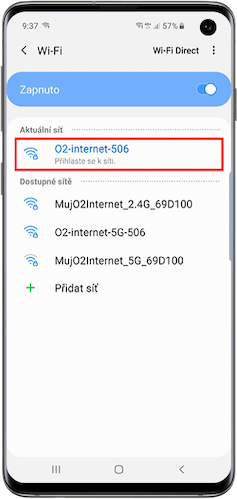Připravte si chytrý mobilní telefon, kterým budete chtít ovládat O2 Smart Box.
Vyhledejte v telefonu Wi‑Fi síť uvedenou na displeji O2 Smart Boxu a připojte se k ní pomocí zobrazeného hesla.
Pro rychlé připojení můžete naskenovat QR kód, pokud to váš telefon podporuje.
Po připojení se automaticky zobrazí další instrukce na displeji Smart Boxu.